En esta primera Sesión hemos recordado algunos procedimientos para llevar a cabo una correcta comunicación con las familias a través de los canales OFICIALES que la administración educativa pone a nuestra disposición, es decir SÉNECA e I-SÉNECA (aplicación móvil). En la sección de Recursos (Documentos/Enlaces) os dejo unos enlaces/vídeos explicativos para poder realizar correctamente dichas comunicaciones. Son muy amenos y fáciles.
Ya en materia MOODLE, en esta primera sesión hemos visto cómo se crean las aulas de vuestra tutoría (algo imprescendible para seguir avanzando en dicho curso) y cómo se suben archivos (pdf, jpg,doc...) al mismo.
La primera tarea consiste en hacer dos capturas de pantalla. Una donde se evidencie los grupos creados y otra donde subais un archivo dentro del curso que habeis configurado. Para realizar una "captura de pantalla" y guardarla como un archivo haremos los siguente:
Realizar una captura de pantalla en Windows
- Pulse la tecla "ImprPant"
- Vaya a Inicio->Todos los programas->Accesorios->Paint
- Pulse la combinación de teclas Ctrl+V
- Ahora vaya al menú de Paint y seleccione Guardar. Escriba un título para su archivo y seleccione la carpeta donde se va a guardar.
- Una vez guardado y nombrado el archivo me dirigo a la sección de COLABORA Recursos internos, busco y entro en la carpeta con mi nombre, y subo el archivo.
En la carpeta de RECURSOS de la SESIÓN 1, y una vez habéis descargado el documento, viene perfectamente explicado cómo hacer la tarea. Incluso con un enlace para visionar el video explicativo. Es muy fácil. Sólo teneis que hacer la referida al recurso archivo. Repito, sólo la referida al recurso archivo.
Ánimo y un saludo.